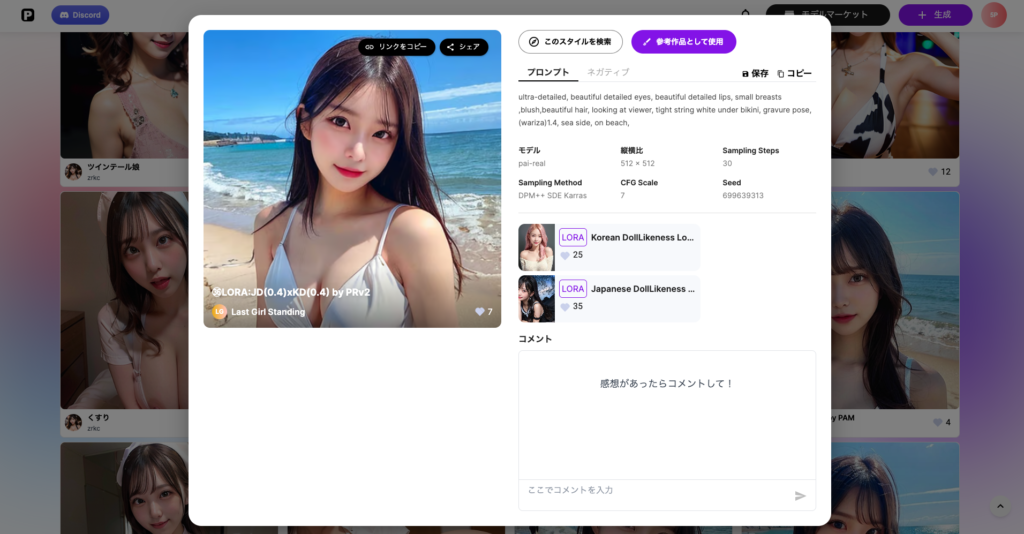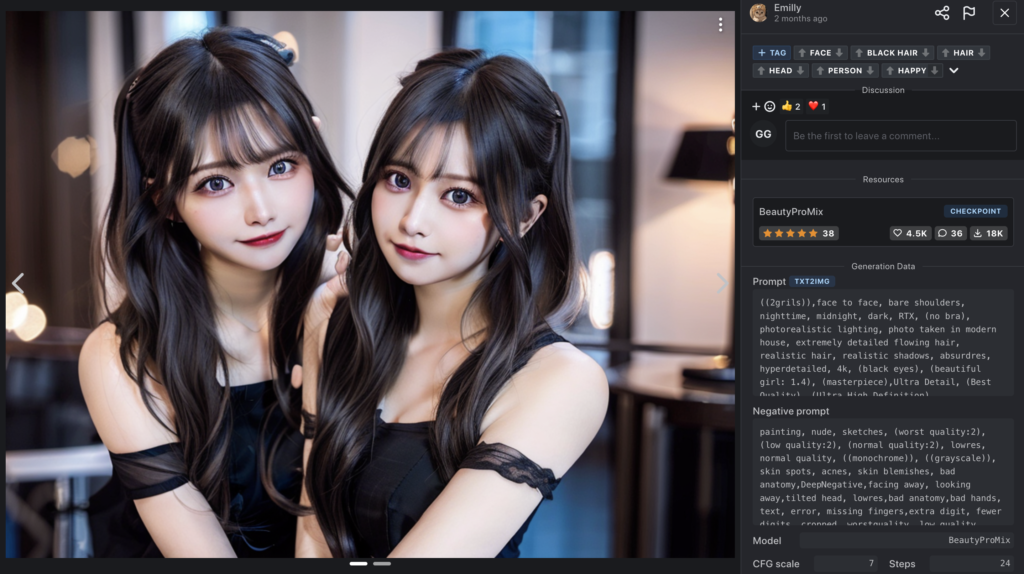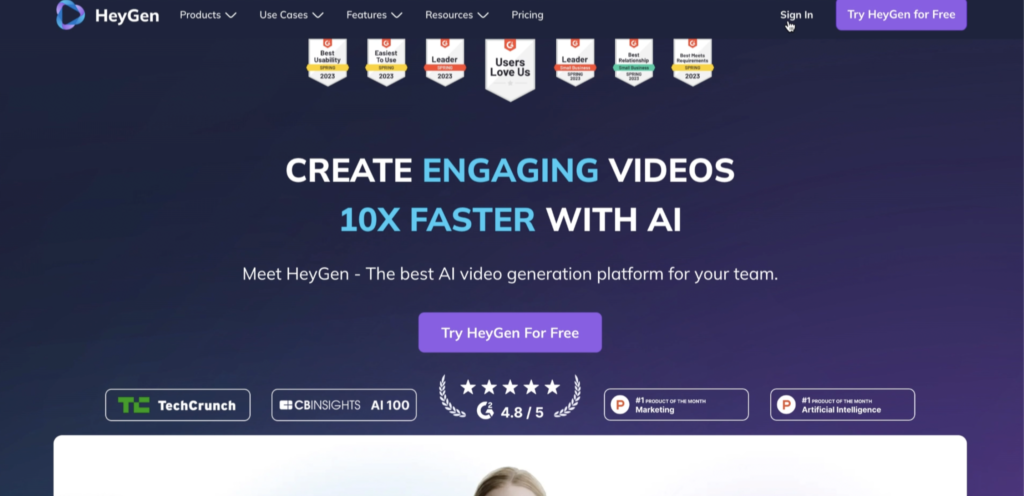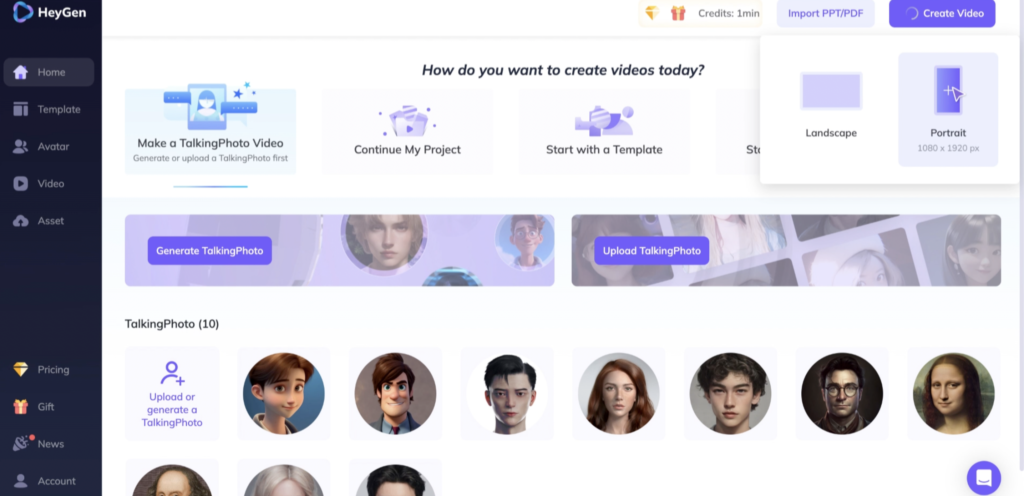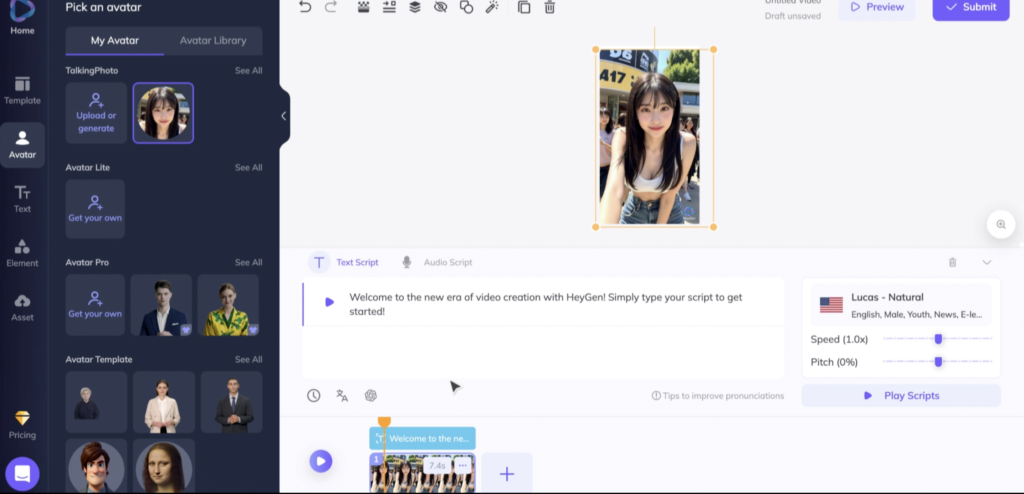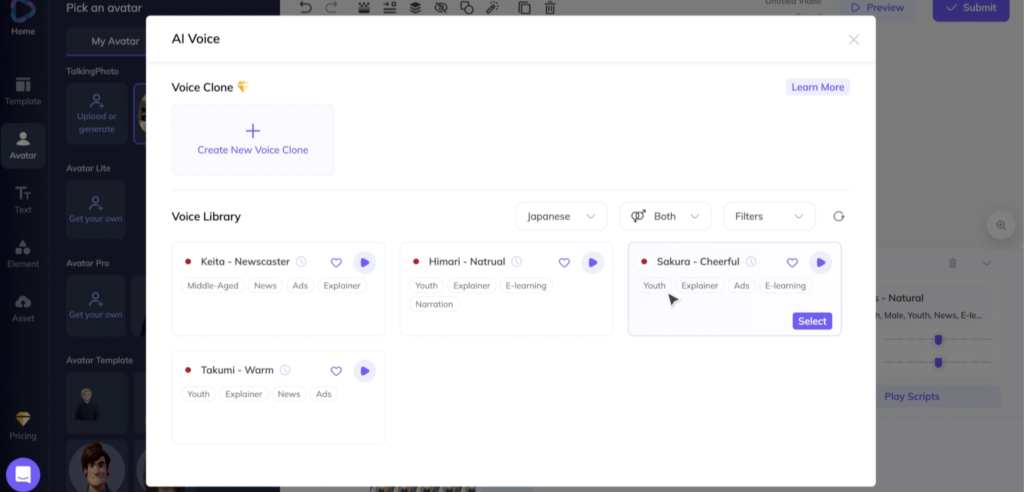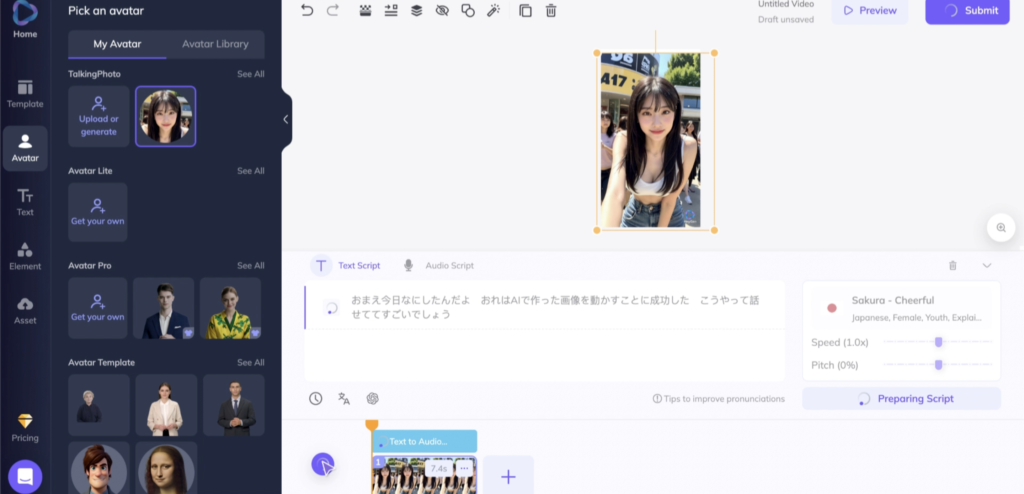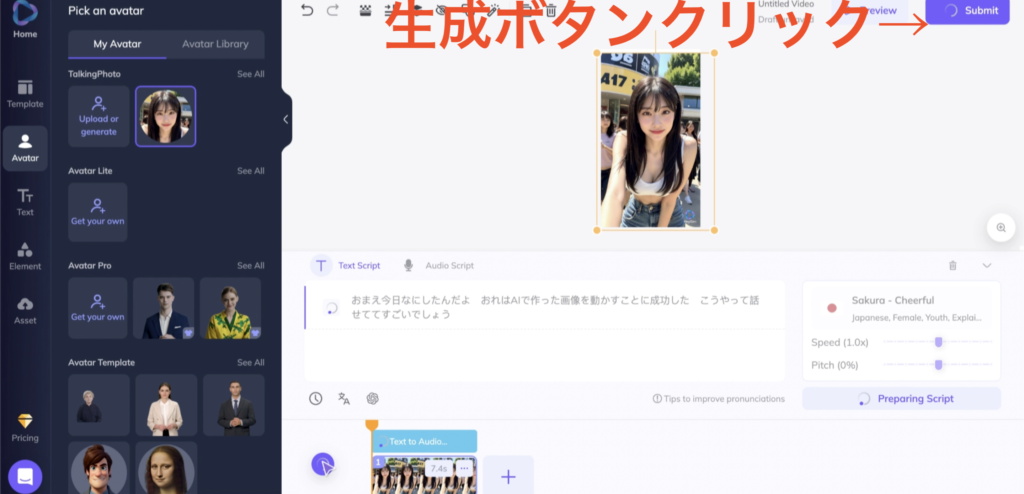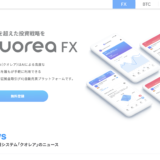AIグラビア作り方、AI画像生成方法(AI動画生成方法)。AIグラビアの作り方!おすすめAI生成方法を紹介します。AIのグラビア・AIグラビアの生成してみたい。自分の思い通りのAIグラビアを作りたい。そんな人におすすめのAIグラビアの作り方やAIグラビアの生成方法を紹介します。この方法を学べば自分で好きな様にAIグラビアが生成できるので参考にしてください。またAIグラビア、の画像生成を学ぶことで今後、動画生成などに進化した時に技術が活かせます。
AIグラビア・AI美女の動画生成も可能になりました。
- AIグラビアを作りたい人。
- 初心者から上級者までAIグラビアツールを知りたい人。
- AIグラビア作りにチャレンジしたけど難しくて挫折してしまった人。
- AIグラビアを作って動かしてみたい人。
※当サイトは色々な『AIが検索』できます。
今回紹介する方法を活用すればこんな風にAIグラビアを生成できます↓
『SeaArtAI(シーアートAI)』を利用して生成しています。YouTube(AIbeet)ではこんな雰囲気のAIグラビア生成方法を公開しています。チャンネル登録をよろしくお願いします。
更にAIを動かす事も可能です。
今回はグラビアを生成して動かす方法までを紹介したいと思います。慣れると3分前後で美女を生成して動かすまで出来ると思います。
- 初心者〜上級者まで3つの美女AIツールを紹介。
- AIグラビアを動かす方法を紹介。
まずはじめに3つのツールを使いAIグラビアの作り方を解説します。その後にAIグラビアを動かす方法を紹介したいと思います。
| 公式名 | SeaArtAI | PIX.AI | StableDiffusion | ちちぷい | SoulGen | midjourney | DALL.E2 |
|---|---|---|---|---|---|---|---|
| レベル | 初心者〜上級者 | 初心者〜上級者 | 上級者 | 初心者〜上級者 | 中級者 | – | – |
| 使いやすさ | 非常に簡単 | 非常に簡単 | 難しい | 非常に簡単 | 簡単 | – | – |
| 向いている人 | 個人〜法人 | 個人〜法人 | 個人〜法人 | 個人〜法人 | 個人 | – | – |
| テキストから生成 | OK | OK | OK | OK | OK | – | – |
| 画像からの生成 | OK | OK | OK | – | OK | – | – |
| 動画の生成 | OK | NG | OK | – | NG | – | – |
| 使用料金(年間) | 0円〜 | 0円〜 | 0円〜 | 0円〜 | 12ドル | – | – |
| 無料プラン | あり | あり | (PC環境による) | あり | サンプルあり | – | – |
| スマホからの利用 | OK | OK | (PC環境による) | OK | – | – | – |
| 商標利用 | モデルによる | モデルによる | モデルによる | – | モデルによる | – | – |
| 低スペPCでの利用 | OK | OK | NG | OK | OK | – | – |
| 招待ポイント | あり(登録時100ポイント) | – | – | – | – | – | – |
| 評価 | – | – | |||||
| 解説ページ/使い方&はじめ方 | SeaArtAI | PIX.AI | StableDiffusion | – | SoulGen | – | – |
| 公式サイト/ログイン | SeaArtAI(公式) | PIX.AI(公式) | StableDiffusion(公式) | ちちぷい(公式) | SoulGen(公式) | midjourney(公式) | DALL.E2(公式) |
『SeaArtAI(シーアートAI)』を利用する事をおすすめします。AIグラビアの生成ツールはPixAI.ArtやStableDiffusionなどがあります。StableDiffusionは設定が難しかったりGoogleコラボ有料化に伴う影響で無料での利用が難しいため、AIグラビアをこれからはじめる人はStableDiffusion以外の選択肢も考えたほうがいいでしょう。複数あるツールの中でもSeaArtAIが利用しやすく個人的には一番おすすめになります。
※『SeaArtAI』は登録時に100ポイント(約60枚-100枚)分の生成招待ポイントが紹介者と登録者、双方が受け取る事ができますので招待リンクをご利用ください。
- StableDiffusionなどの画像生成AIを用いて生成されたグラビア画像をAIグラビアと呼びます。
- 『SeaArtAI』やautomatic1111などのプラットフォームを利用して生成できます。
『SeaArtAI』やautomatic1111で生成できるStableDiffusionを元にしたAIグラビア画像になります。
【おすすめ】AIグラビア作り方!グラビアAIの生成方法

- モデルを選択。
- イメージを設定。
- AIグラビア生成。
『SeaArtAI(シーアートAI)』を使ってグラビア作りにチャレンジしましょう。AIグラビアはモデルを選択した後にイメージを設定してAIグラビアを出力・生成していきます。上の画像はChillOutMIXを使用したモデルとBRAを使用したモデルの比較です。プロンプト(呪文)の内容は同じになります。大きな流れとして初めにモデルを決定してモデルを元に画像を生成していきますが画像を見てもわかる様にモデルによって表現は様々です。どちらかというとChillOutMIXのほうがグラマラスな印象です。沢山モデルを使ってイメージに合わせてモデルを使い分けてみましょう。
AIグラビアを使うのにいいモデル
- ChillOutMIX:グラマラスな美女を生成したい。
- BRA:リアルなAIグラビアを生成したい。
個人の感覚になりますがよりグラマラスに表現したい場合はChillOutMIXなどを、リアルに生成したいときはBRAを利用するといいでしょう。
今回は初心者でもチャレンジできるSeaArtAI・PixAI.Artと中・上級者向けのStableDiffusion(automatic1111)を使用する方法を紹介します。
AIグラビアの生成レベルは、自分が使いたいモデルが利用できればどのソフトを利用してもいいのですがStableDiffusion(automatic1111)は操作が難しいので中・上級者向けだと思います。ただし画像自体のレベルは基本的にどのツールも同じですが、SeaArtAIが圧倒的に利用しやすいと思います。
そこでまず初めに非常にわかりやすいSeaArtAIの使い方を紹介したいと思います。
- 簡単にプロ並みな生成を行いたい。
- StableDiffusionなど難しいツールで挫折した。
- プログラミングは出来ないけどAI生成を体験したい。

『SeaArtAI(シーアートAI)-公式-』で今回生成したAIグラビアになります。SeaArtAI(シーアートAI)は女性以外にも男性はもちろん風景や動物、アニメ風なイラストまでさまざまな画像の生成に長けています。実在しないキャラクターからリアルな生成物までさまざまなものを生成できます。
憶測ですがStableDiffusionを利用してautomatic1111ではなく独自開発したSeaArtAI(シーアートAI)というサイト(ツール)を一般的に提供している様です。
| 公式名 | SeaArtAI(シーアートAI) |
| 国 | 不明 |
| 設立者 | 不明 |
| 設立年度 | 2023 |
| 種類 | 画像生成AI |
| 無料 | あり |
| 有料プラン | あり |
| 商標利用 | モデルによると思われる |
| モデルマーケット | あり |
| 公式サイト | SeaArtAI(シーアートAI) |
SeaArtAI(シーアートAI)は2023年頃からスタートしたサービスで情報はまだまだ少ないのですが初心者でもさまざまな画像を簡単に生成できます。UIが非常にわかりやすく初心者でもすぐに利用できます。
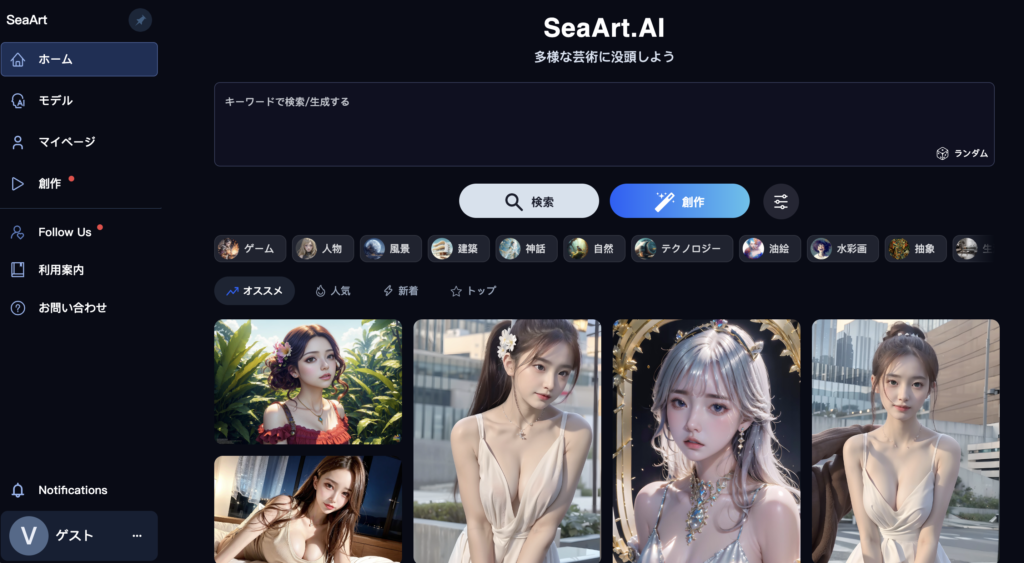
『SeaArtAI(シーアートAI)』にアクセスします。
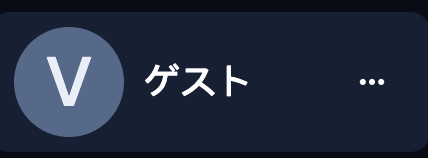
左下のゲストから『登録・ログイン』画面にアクセス。

ログイン後に生成したいイメージ画像を検索してください。
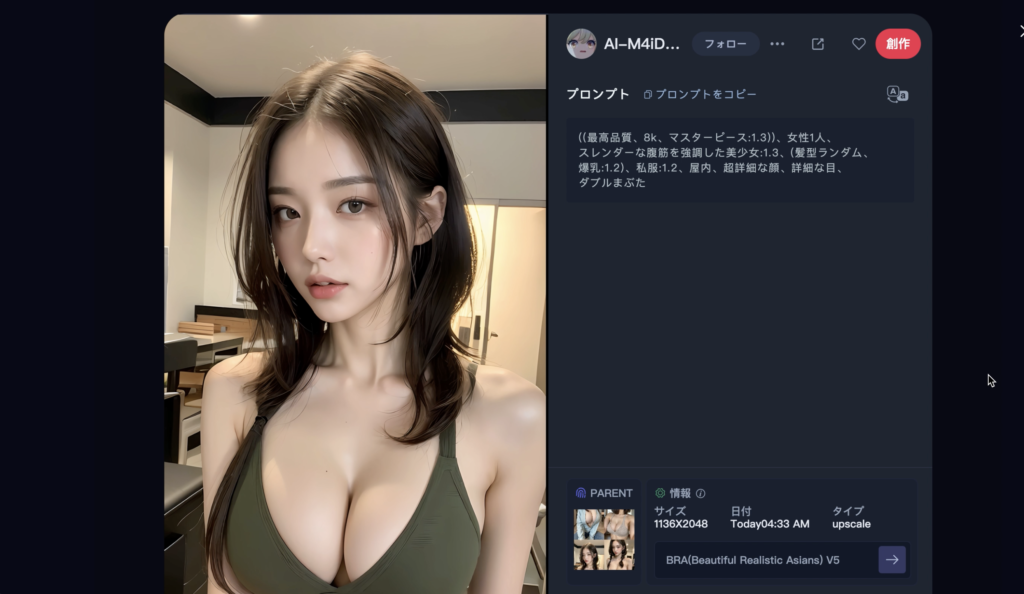
今回は『ReV Animated』というStableDiffusionでも人気なモデルでAI画像を生成します。
※グラビアの場合はまずchill out MIXの利用を検討してみましょう。
イメージが決定したので赤色の創作をクリックしてください。
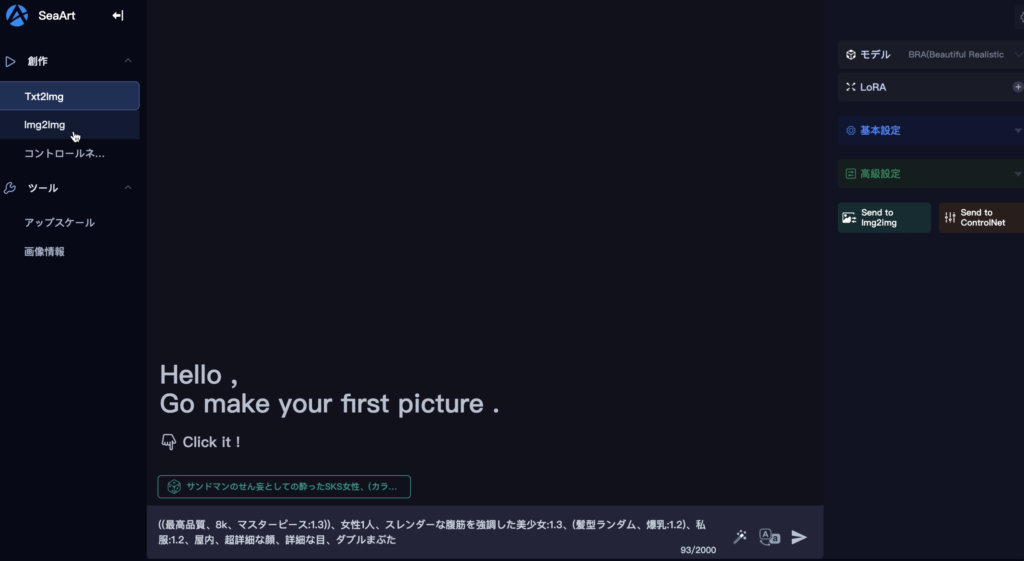
今回は大きな変化を加えないでナチュラルな女性を生成したいと思います。
イラストのプロンプトに以下の情報を掲載します。
((Best quality, 8k, Masterpiece :1.3)), 1girl, Pretty woman with emphasizing slender abs :1.3, (random hairstyles, Huge breasts :1.2), Casual outfit :1.2, Indoor, Ultra-detailed face, Detailed eyes, Double eyelid
※他のイメージがいい場合は『SeaArtAI(シーアートAI)』からイメージに合うプロンプトを選択ください。
右下にある『紙ヒコウキ』ボタンで生成をスタートします。
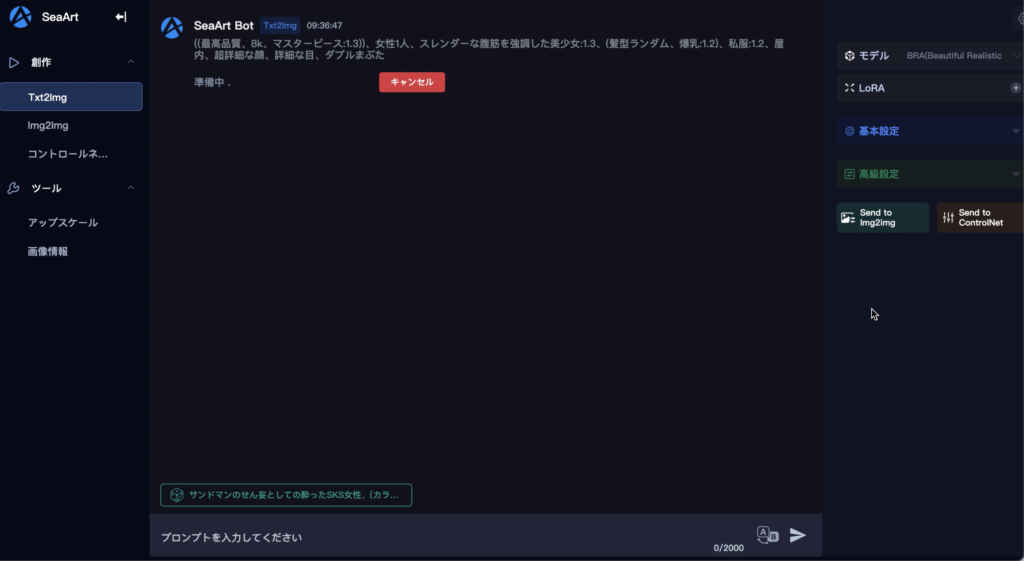
イメージが決まれば生成をクリックしてしばらく待ちます。

生成が完了しました。
マイページにも保存されるので生成後は色々と見比べる事ができます。

左のAI画像をお手本に右のAI画像を作る事ができました。今回の指示は大きな変化を与えていませんがアニメにしたり服装を大きく変更したり様々な変化を加える事が可能です。プロンプト(呪文)やモデルなどさまざまな変化を加えることができます。もしAIグラビアを作りたい場合はプロンプトを変更して自分の理想なAIグラビアを作っていきましょう。
リアルなモデル
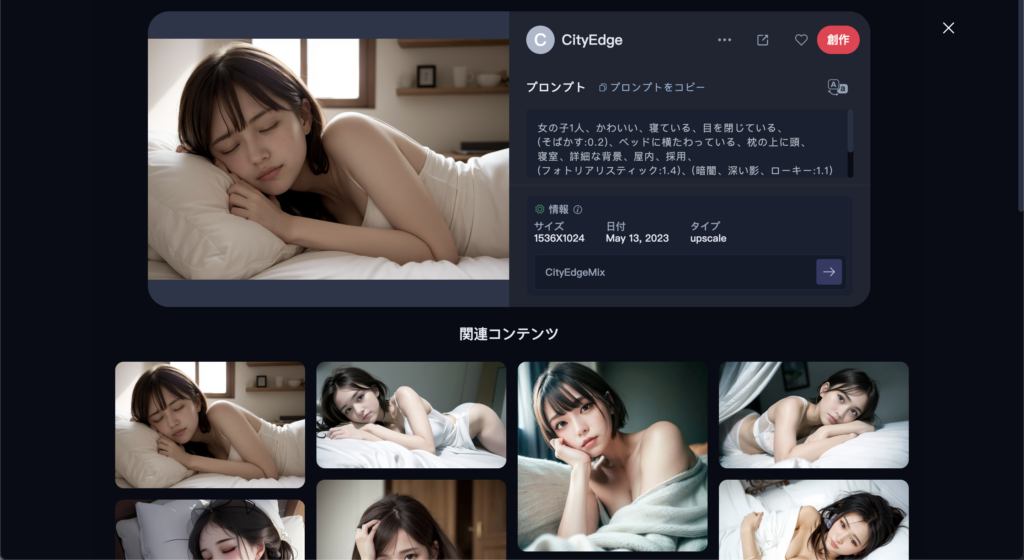
この様にリアルなモデルの生成も得意としています。憶測ですが中身はStableDiffusionで動いている様なので指や四肢にエラーが起こる事があれいますがプロンプトで上手に調整してあげてください。
アニメ風モデル
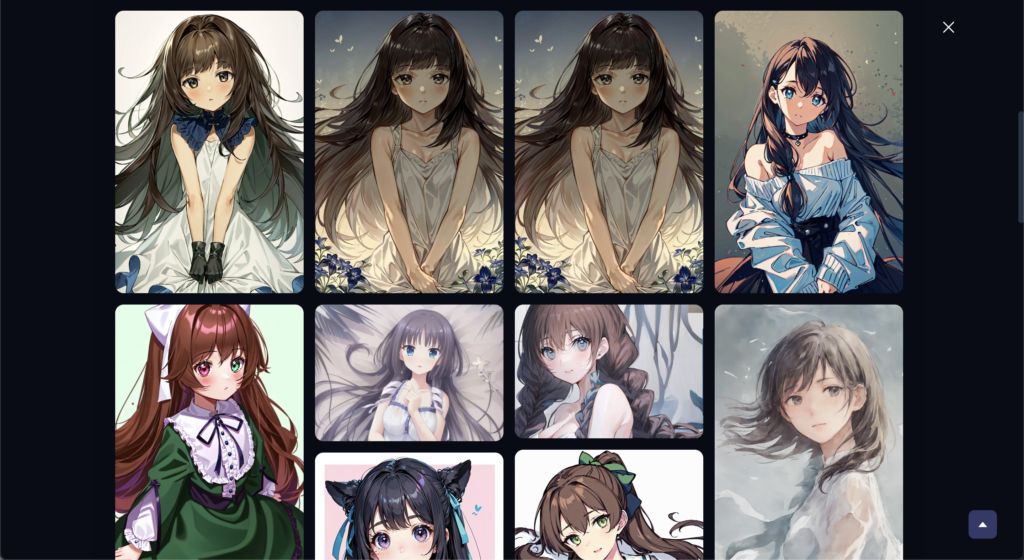
二次元やアニメもモデルを変更すればこの様に問題なく生成できます。StableDiffusionなどと変わらずにスムーズにしかもStableDiffusionよりもわかりやすく動作します。
SeaArtAI(シーアートAI)を利用した初心者でもできるAIグラビアの作り方でした。
続いてはPIXAIを利用した方法を紹介します。
- AIグラビアを作ってみたい初心者。
- PixAI.Art を使った美女AIの作り方を知りたい。
- プログラミングはわからないけどAI画像生成したい。
- 難しいツールは使わずに美女AIを作る方法を知りたい。

PixAI.Art(ピクスエイアート)で今回生成したAI画像になります。人に近いリアルな雰囲気の画像になります。プロンプトを上手に調整すれば女性だけでなくさまざまな画像が生成可能です。また複数名のAIグラビアなどの生成可能です。
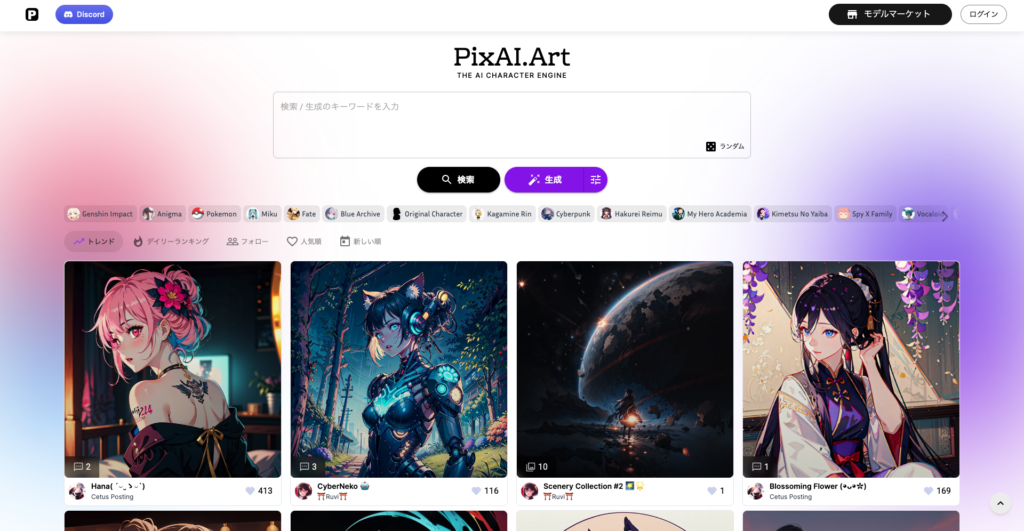
| 公式名 | PixAI.Art |
| 国 | アメリカ |
| 設立者 | 不明 |
| 設立年度 | 2022 |
| 種類 | 画像生成AI |
| 無料プラン | あり |
| 有料プラン | なし |
| 商標 | モデルによると思われる |
| モデルマーケット | あり |
| 公式サイト | PixAI |
PixAI.Art(ピクスエイアート)は無料で十分利用できる画像生成AIとして大変人気なサービスです。著作権は他のツール同様フリーですが商用利用できるかは各自モデルページで確認が必要です。AIグラビアでも利用しやすいとは思います。
4.1 No claims on the ownership or copyright of AI-generated images are made by PixAI, and all created content may be freely used by yourself. (PixAIは、AIが生成した画像の所有権や著作権を主張することはなく、作成されたすべてのコンテンツは、ご自身で自由に使用することができます。)
https://pixai.art/terms
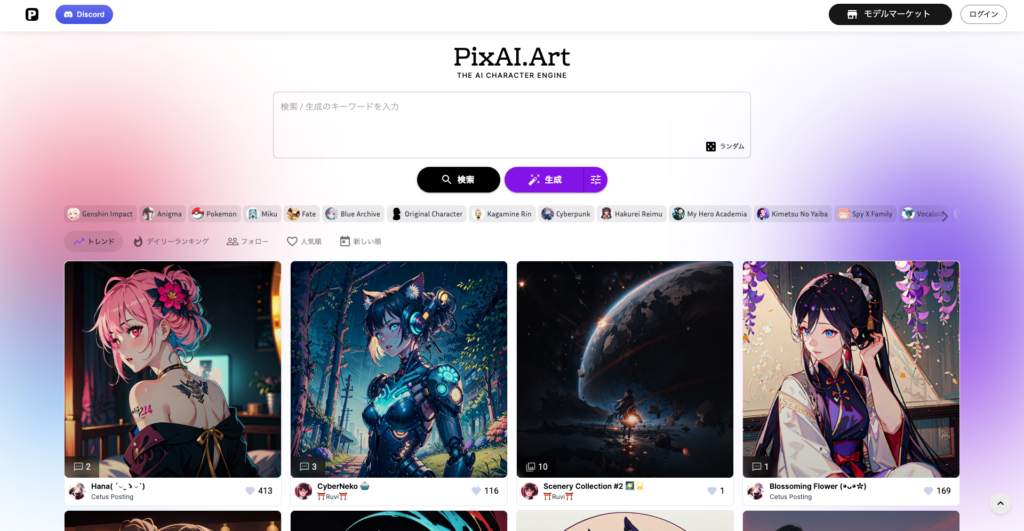
『PixAI.Art(ピクスエイアート)』にアクセスします。
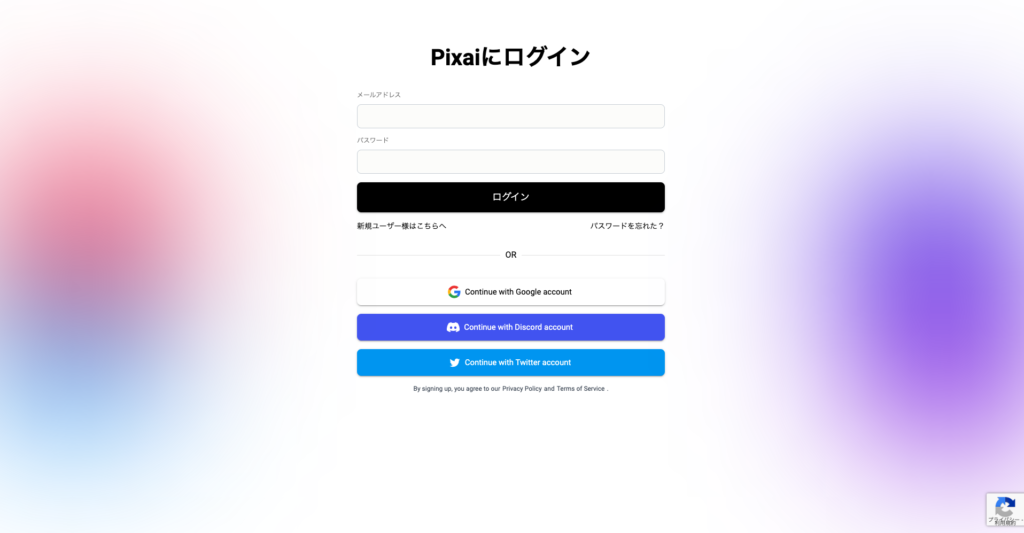
『登録・ログイン』画面にアクセス。
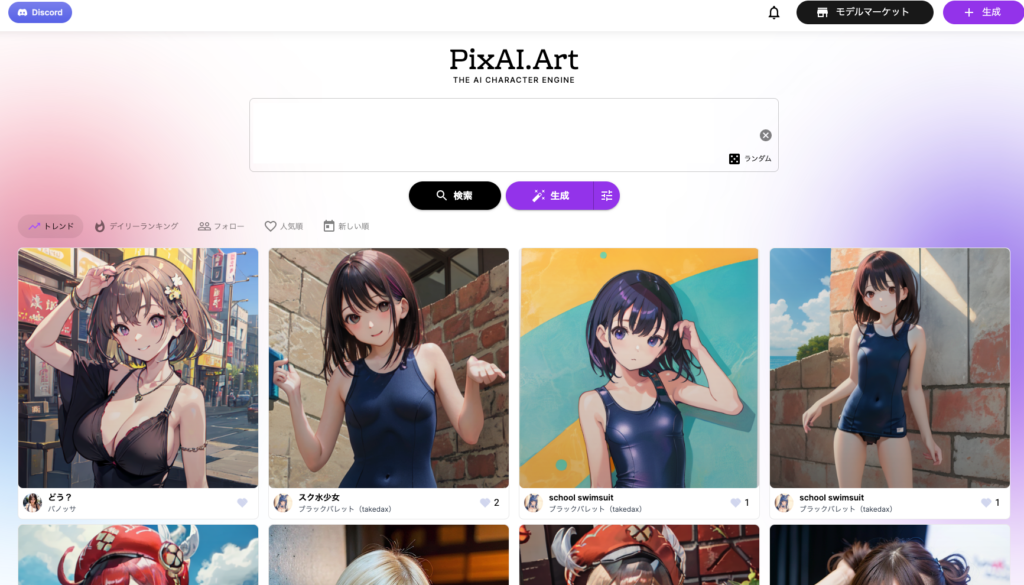
ログイン後に生成したいイメージ画像を検索してください。
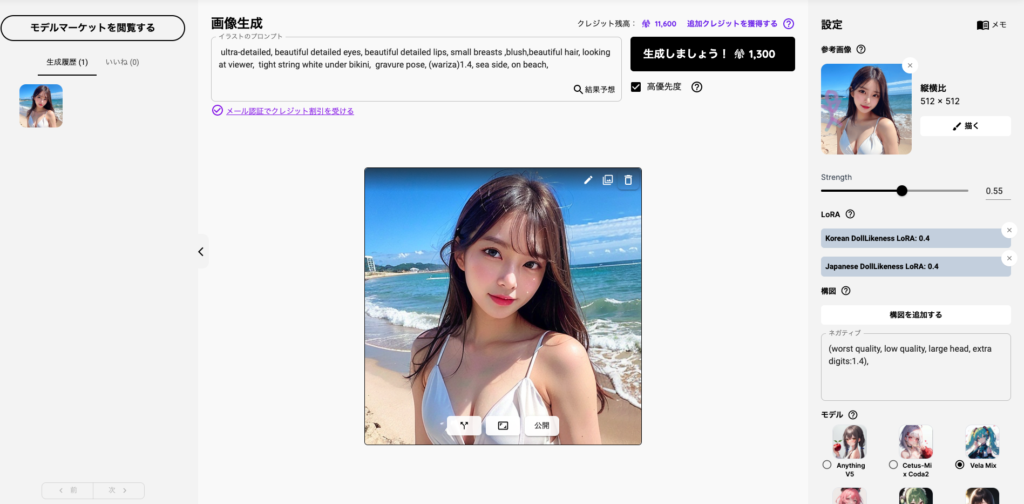
今回は大きな変化を加えないでナチュラルな女性を生成したいと思います。
イラストのプロンプトに以下の情報を掲載します。
4D, girl,(8K quality, highly detailed, masterpiece, ultra-detailed), ray tracing,blond hair,gold hair,white hair,short hair,japanese female,high detailed skin,smile,(gravure pose),solo focus,tube top,white tube top
※他のイメージがいい場合は『PIXAIの検索』からイメージに合うプロンプトを選択ください。
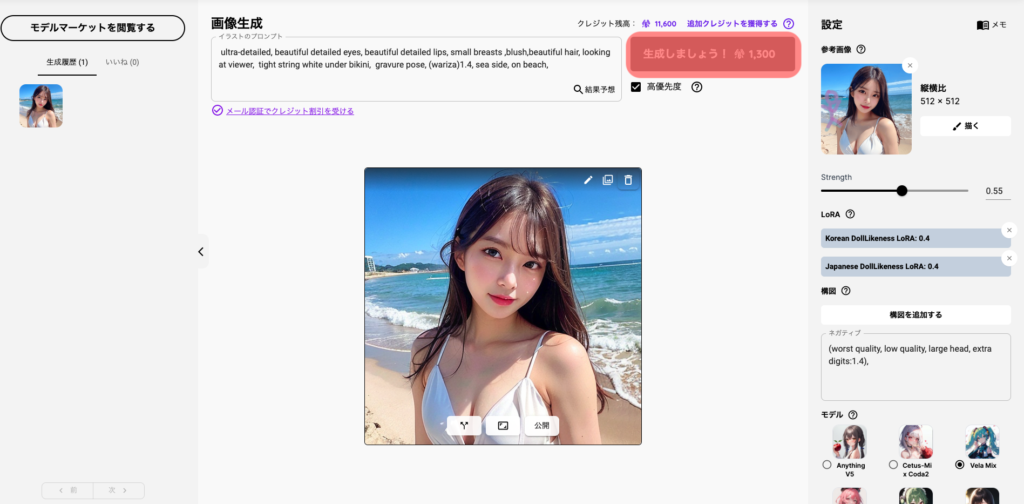
イメージが決まれば生成をクリックしてしばらく待ちます。

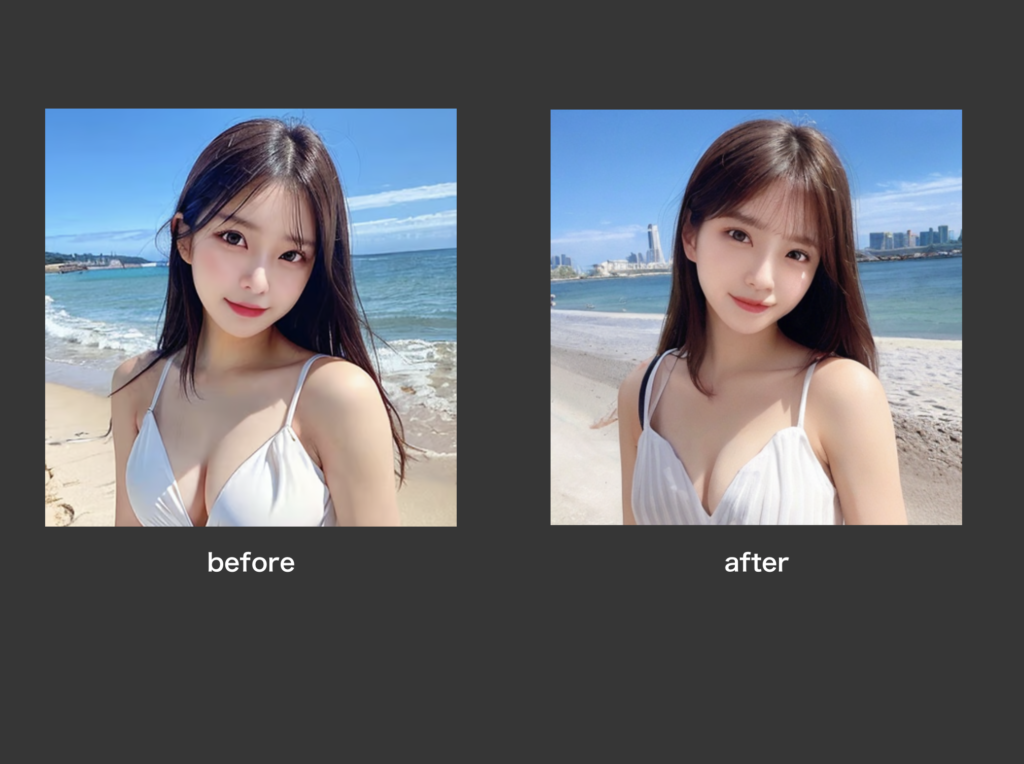
左のAI画像を元に右のAI画像を作る事ができました。今回の指示は大きな変化を与えていませんがアニメにしたり服装を大きく変更したり様々な変化を加える事が可能です。StableDiffusionなどと同様でさまざまな画像の生成が可能になります。
以上、pixaiを利用したAIグラビアの作成方法を紹介しました。次にStableDiffusionを利用したAIグラビアの作り方を紹介したいと思います。
- AIグラビアで一番使われているStableDiffusionで生成してみたい。
- StableDiffusionを使った美女AIの作り方を知りたい。
- プログラミングは少しわかるのでAI画像生成したい。
- StableDiffusionなどのAi生成ソフトを使用してみたい。
- AIと画像生成の基礎的な方法を知りたい。
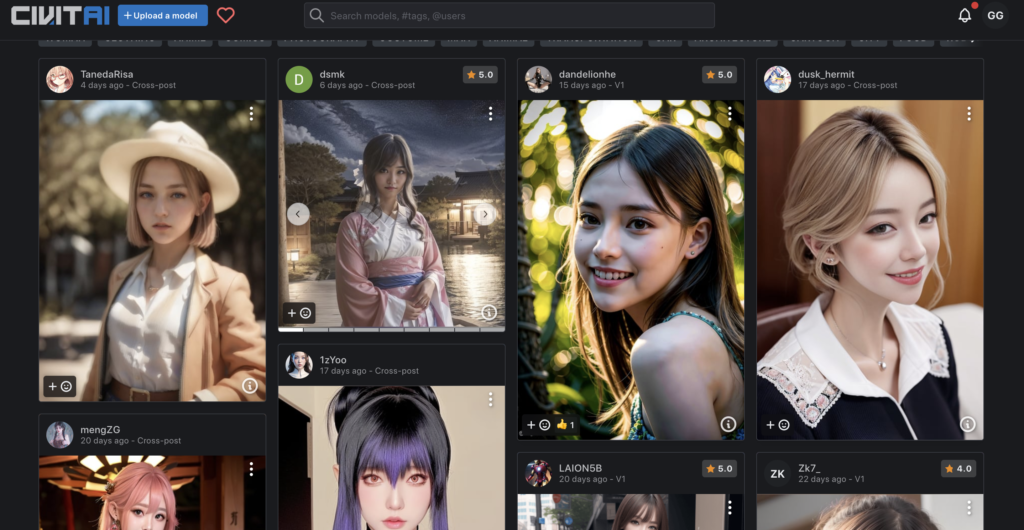
このような画像を目標に作ることを目的にした記事になります。
今回はAIグラビアの生成に多く利用されるautomatic1111を使用してAI画像を自動生成する方法を紹介します。この方法を理解すると自分でイメージする人物や風景を生成出来るだけでなくポーズなども生成出来るようになるので参考にしてください。
利用するソフトのイメージ
- civitai(シヴィタイ):AIに画像生成時に必要な見本 (モデル)を探すサイト。
- StableDiffusion(ディフュージョン):画像生成のソフト
- automatic1111(オートマチック):Stable Diffusionを簡単に操作するためのソフト。
- Googleドライブ:画像生成に必要なデータの保存先。
- Googleコラボ:
必要な環境
- Googleアカウントにログインしてください。
- ブラウザはGoogle ChromeかFirefoxをおすすめします。
- civitaiから参考にできそうなAI画像を探す。
- GoogleドライブにStableDiffusionとautomatic1111を入れていく。
- automatic1111(AI画像生成)を使って実際に映像を生成。
大まかな流れはcivitaiから参考にできそうなAI画像を探し出しautomatic1111でAIを使って実際に映像を生成するといった流れになります。特に異常がなければ30分前後で誰でも簡単に画像生成AIの基礎となる生成方法を学ぶことができます。
タイムライン解説(AIグラビアの作り方)
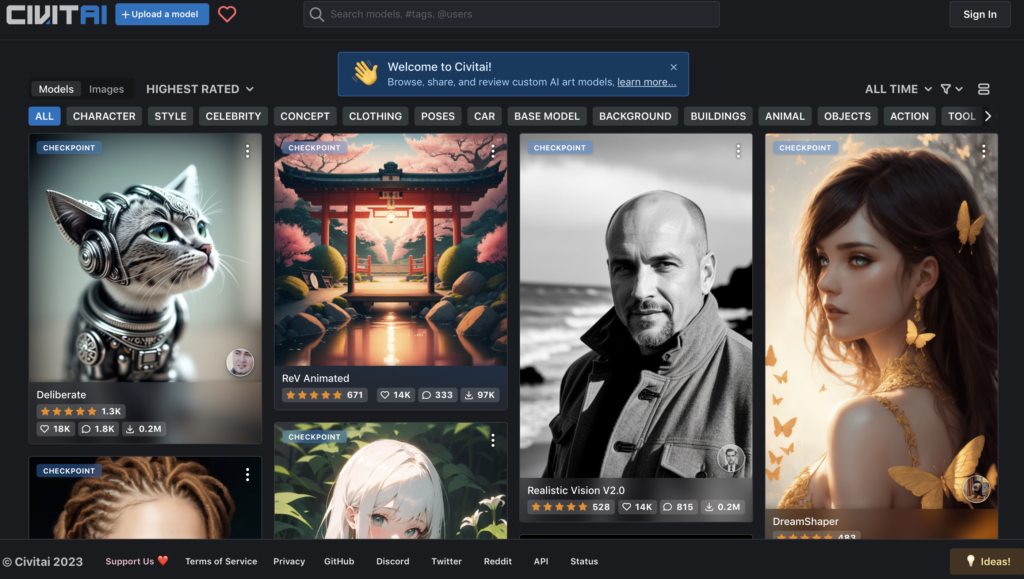
『civitai(シヴィタイAI)』から参考にできそうなAI画像を選択します。

今回は『BeautyProMix(ビューティープロミックス)』で検索していきます。
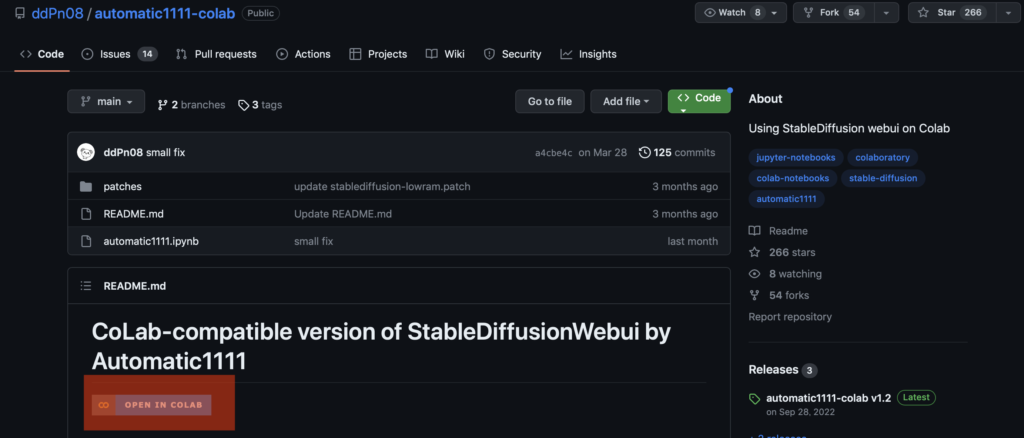
※ここからの情報は『だだっこぱんださん(ZENN)』の情報を参考にしています。
Stable Diffusion を入れるためにはまず『automatic1111-colab』をダウンロードしていきます。
『automatic1111-colab』のページに飛んだらOpen In Colabのボタンを押してにアクセスしてください。
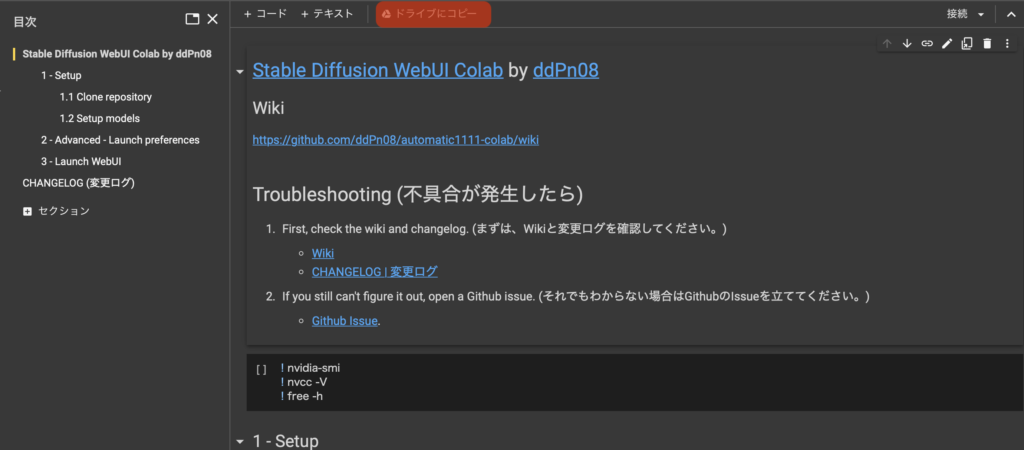
『ドライブにコピー』を押します。上の画像で(オレンジで囲った場所)をクリックしてください。
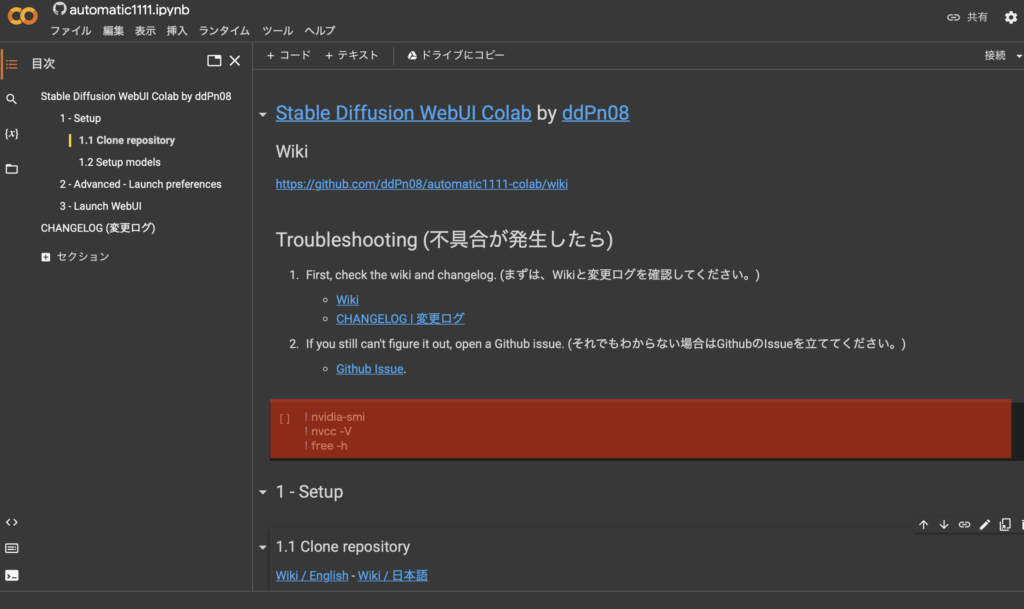
オレンジエリアにマウスを合わせると再生ボタンが出現するのでクリック。


再生ボタンを押すとコードが走ります。

この再生ボタンを押す作業を合計6箇所で繰り返します。
※上から順番に1つ1つ作業してください。
※全てダウンロードするのに10分〜15分かかります。
※警告が出ても許可を押してください。

全ての再生ボタンを押し終わったらURLが2つ並んだ場所の下の方のURLをクリックしてください。
※コード画面からPUBLIC URLをクリック。
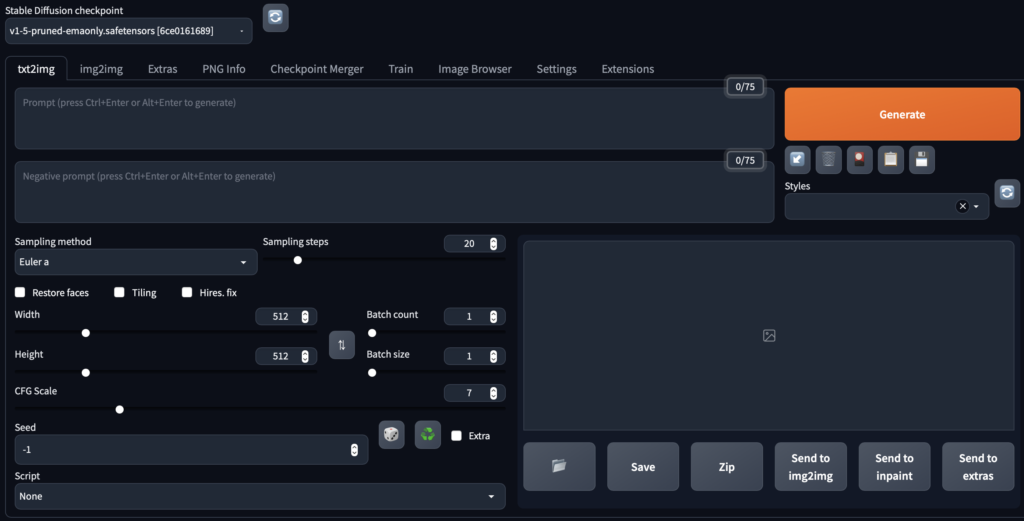
Stable Diffusionの画面を起動します。
Stable Diffusionの設定が終わったのでGoogleドライブを利用して画像を生成する最終段階に進もうと思います。
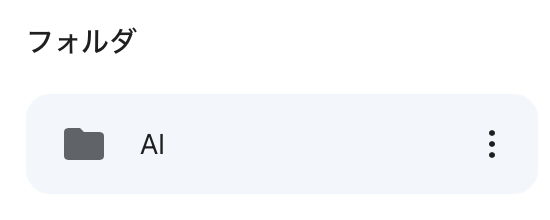
『Googleドライブ』を開いてフォルダ内のAIを開けてください。
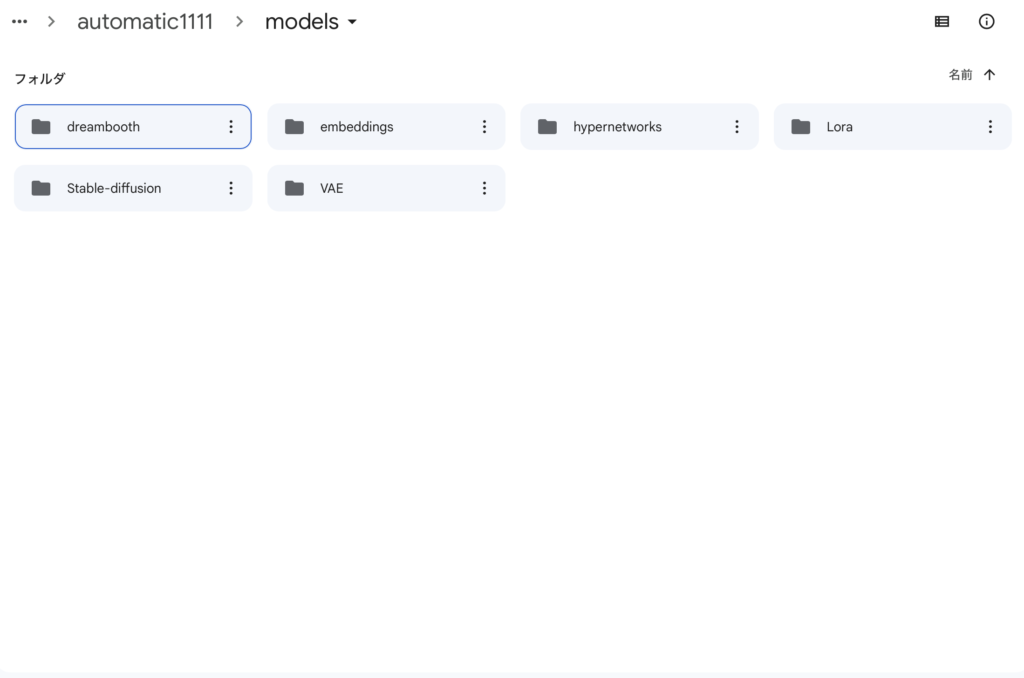
AI>>automatic1111>models>>stable-diffusionに移動します。

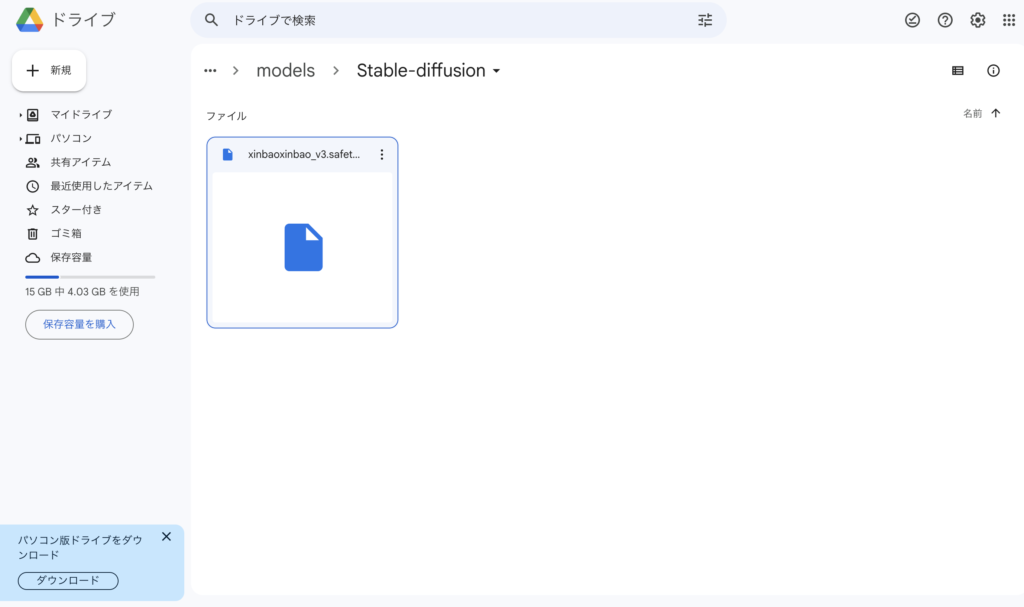
Step3で決めたイメージ(ダウンロードしたファイル)をアップロードします。
あとはStable Diffusionを使ってAIにイメージを吹き込みます。
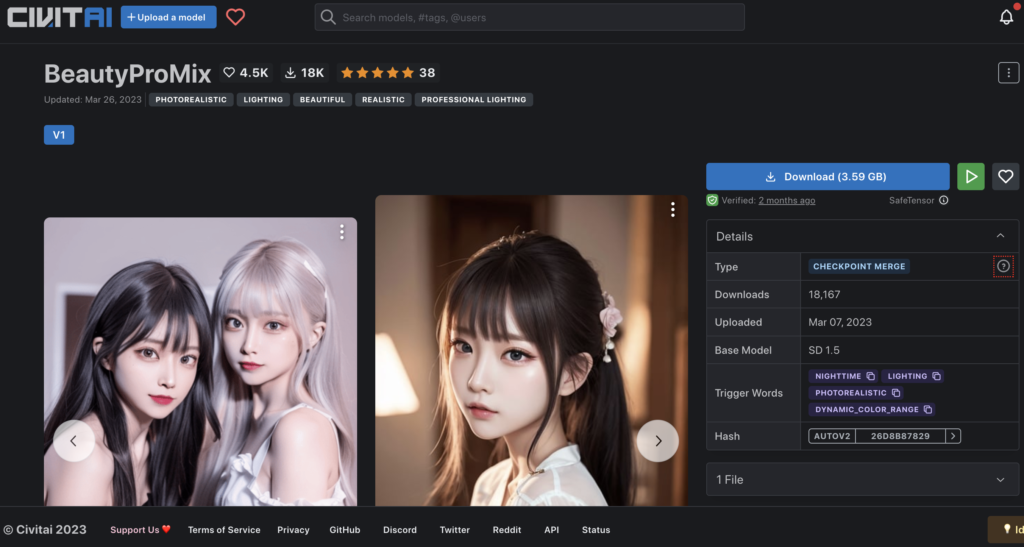
『BeautyProMix』の画面にアクセスして下にスクロールしてください。
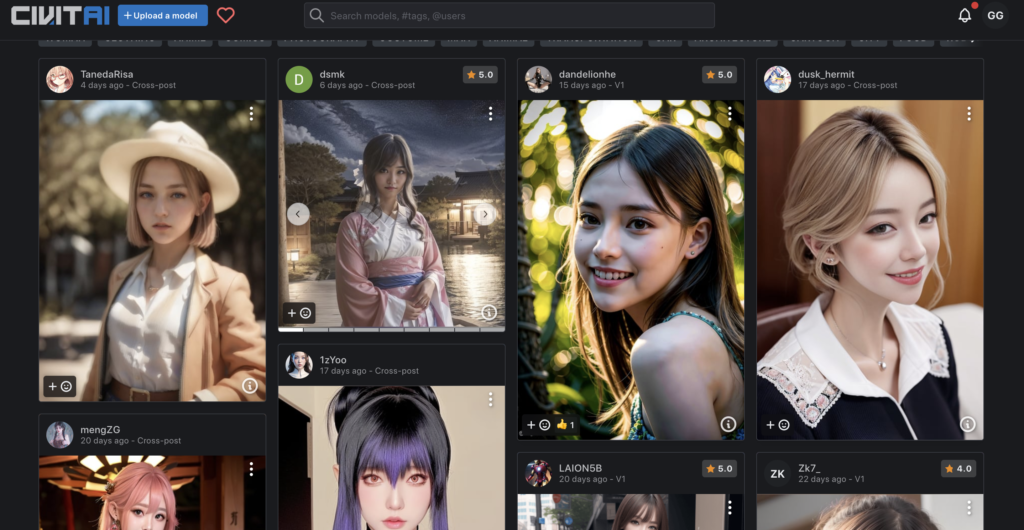
一覧から自分のイメージを選びます。
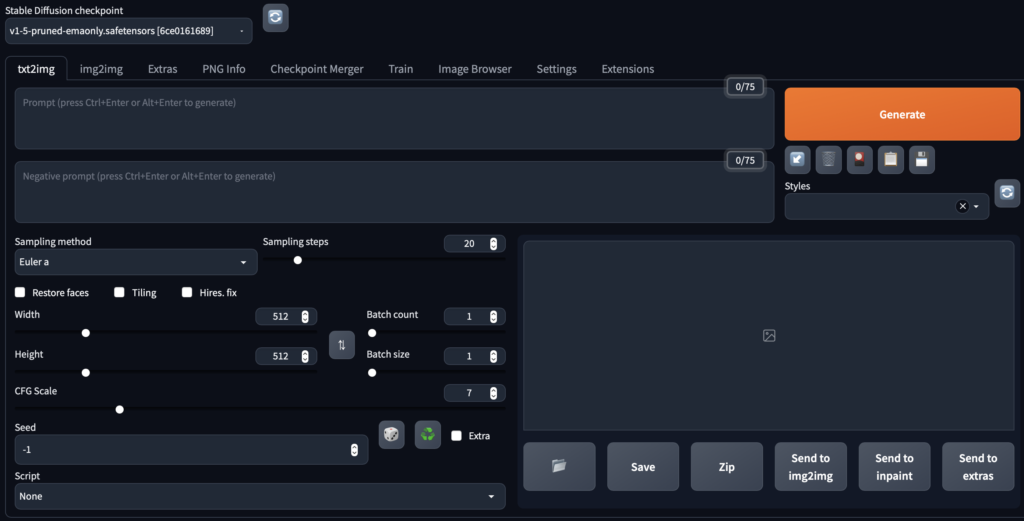
PromptとNegative prompt をStable Diffusion貼り付けてオレンジボタンを押すと生成が完成します。
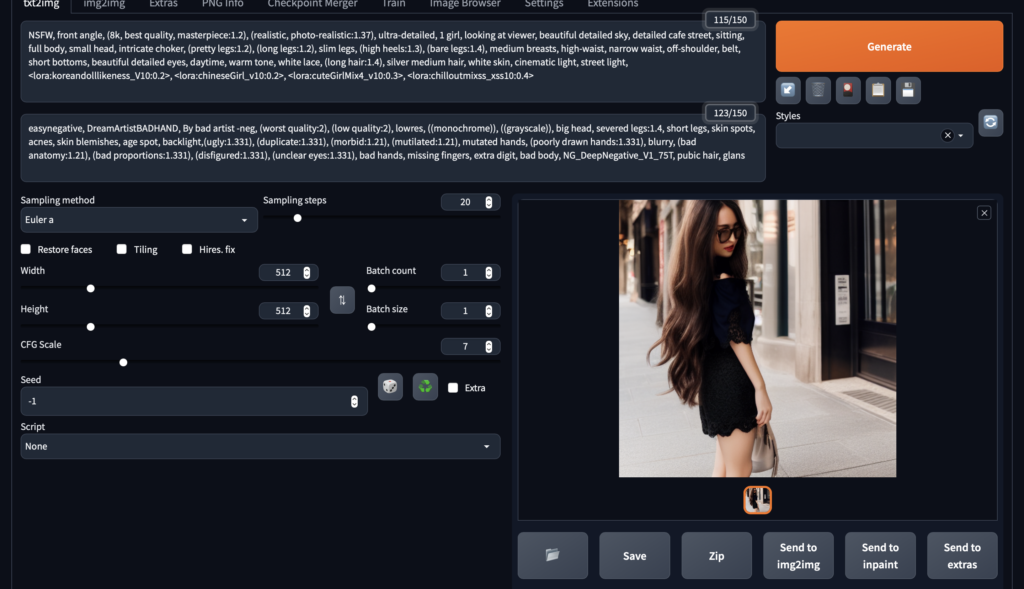
AIの画像が表示されれば成功です。
『Automatic1111(オートマチック1111)』を利用して起こるトラブルや解決方法は『超初心者向けAutomatic1111(オートマチック1111)をGoogleドライブでインストール方法-7ステップ』の記事のトラブル解決方法に詳しく掲載しています。途中でAutomatic1111(オートマチック1111)が動かなくなったり使用の際に悩むシーンがあれば参考にしてください。
 【おすすめ】StableDiffusion/Automatic1111-はじめかた!インストールとダウンロード(エラー対策)【簡単7ステップ】
【おすすめ】StableDiffusion/Automatic1111-はじめかた!インストールとダウンロード(エラー対策)【簡単7ステップ】
エラーでどうしようもない人
| 対応 | StableDiffusionの環境構築 |
| 利用者 | StableDiffusionで作業したい人 |
| 相場 | 10000円/60分 ※大体の相場です。 |
| 募集サイト | StableDiffusion(有料) |
StableDiffusionはその複雑さからエラーが多発したり、作業環境の構築方法がうまくいかずに生成ができないこともあります。海外のツールということもあり英語やプログラミングで悩まされることも有ります。
そこでどうしようもない時は『StableDiffusion(有料サービス)』の作業構築サービス(環境構築サービス)などを利用して作業環境を整えてみてもいいでしょう。
状況によりますが安いものだと1000円前後からStableDiffusionの作業環境が構築できたり相談も可能です。ただ個人的には60分で10000円前後の利用者がレビューを付けているサービスを利用することをおすすめします。
- 作ったAIグラビアを動画化する方法を紹介します。
| 動画内容 | AIグラビアを動かす&話す |
| 難易度 | 簡単 |
| 無料プラン | あり |
| 公開動画 | AI BEET(公式) |
『AIBEET(公式YouTube)』では完成したAIグラビアの画像を利用してAI美女を話せるように設定しました。今回は動画内容でも説明している通り非常に簡単な方法なので参考にしてください。
完成した画像になります。
以上、AIグラビア作り方でした趣味や今後仕事のスキルアップに繋がればいいなと思います。
AIグラビアにその他情報に関しては『公式Youtube』で公開しています。気に入ればチャンネル登録をお願いします。
 【AI】AI美女作り方・美少女AIの生成方法
【AI】AI美女作り方・美少女AIの生成方法
 非公開: 【おすすめ】AIコスプレイヤーの作り方
非公開: 【おすすめ】AIコスプレイヤーの作り方
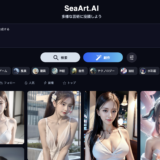 【SeaArt AI (シーアートAI)】評判と使い方&始め方
【SeaArt AI (シーアートAI)】評判と使い方&始め方
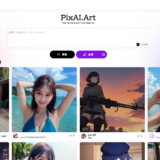 【PixAI.Art(ピクスAIアート)】評判と使い方&始め方
【PixAI.Art(ピクスAIアート)】評判と使い方&始め方
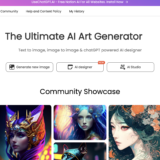 【ImageCreatorAI】イメージクリエーター使い方&始め方!評判から登録方法や実例,有料&無料プランなど料金も紹介
【ImageCreatorAI】イメージクリエーター使い方&始め方!評判から登録方法や実例,有料&無料プランなど料金も紹介
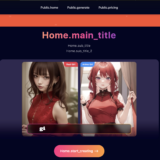 【SoulgenAI(ソウルゲン)】生成ツールの評判と始め方&使い方も紹介
【SoulgenAI(ソウルゲン)】生成ツールの評判と始め方&使い方も紹介
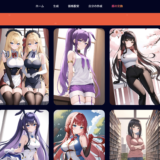 【おすすめ】AIイラスト自動生成ツール・アプリ比較
【おすすめ】AIイラスト自動生成ツール・アプリ比較
 【おすすめ】StableDiffusion/Automatic1111-はじめかた!インストールとダウンロード(エラー対策)【簡単7ステップ】
【おすすめ】StableDiffusion/Automatic1111-はじめかた!インストールとダウンロード(エラー対策)【簡単7ステップ】
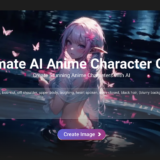 【Aigirl.gg(AIガールGG)】評判とはじめ方&使い方
【Aigirl.gg(AIガールGG)】評判とはじめ方&使い方
 非公開: 【ピタ止め動画作り方】AIピタ止めチャレンジ作り方【裏技】
非公開: 【ピタ止め動画作り方】AIピタ止めチャレンジ作り方【裏技】